如何每天迅速使用 OneNote 寫手記
發布時間:2025-03-20 文章來源:xp下載站 瀏覽:
| 辦公軟件是指可以進行文字處理、表格制作、幻燈片制作、圖形圖像處理、簡單數據庫的處理等方面工作的軟件。目前辦公軟件朝著操作簡單化,功能細化等方向發展。辦公軟件的應用范圍很廣,大到社會統計,小到會議記錄,數字化的辦公,離不開辦公軟件的鼎力協助。另外,政府用的電子政務,稅務用的稅務系統,企業用的協同辦公軟件,這些都屬于辦公軟件。 OneNote Gem - Favorite v18 為每天使用 OneNote 寫日記的朋友提供快速日記功能。該功能在 OneNote 中自動創建“年”分區組,“月”分區,“天”頁面。 
創建日記筆記本
日記功能設置
接下來,我們設置“Journal”筆記本作為存放日記的地方。 點擊 “OneNote Gem - Favorites” -> “Navigation” 選項卡 -> “Journal” 功能按鈕。 這個功能在首次使用時將彈出日記選項窗口來進行日記設置。 這個例子中,我們點擊“Current Notebook”來設置當前的“Journal”筆記本作為日記存放地方。 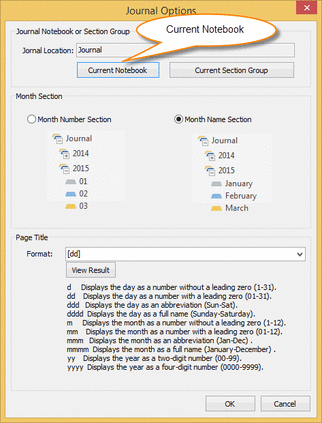
OneNote 日記選項
直接從 OneNote 功能區創建每日日記
點擊“OK”按鈕后,我們會發現日記功能在“Journa”筆記本中創建了一個“2015”分區組,“July”分區和一個 "19" 頁面。

OneNote 日記選項
在沒有運行 OneNote 的情況下直接創建日記
我們也可以在沒有運行 OneNote 的情況下直接創建日記,免去繁瑣的定位筆記問題。 為了實現這個功能,我們需要設置“OneNote Navigator”在 Windows 啟動的時候自動運行。 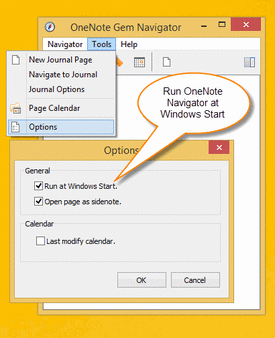
設置 OneNote Navigator 自啟動
設置好“OneNote Navigator”自啟動后,在 Windows 的右下角功能區可以看到“OneNote Navigator”的圖標。右擊“OneNote Navigator”功能區圖標,在彈出的菜單里點擊“New Journal Page”菜單項,它會彈出今天的日記頁面,這樣,我們就可以開始寫今天的日記了。
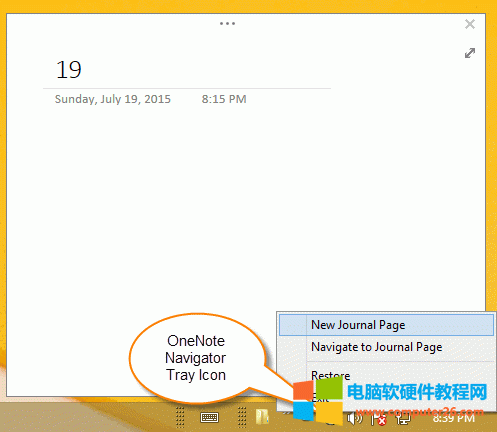
OneNote 小窗口日記
Office辦公軟件是辦公的第一選擇,這個地球人都知道。 |
相關文章
本類教程排行
系統熱門教程
本熱門系統總排行

